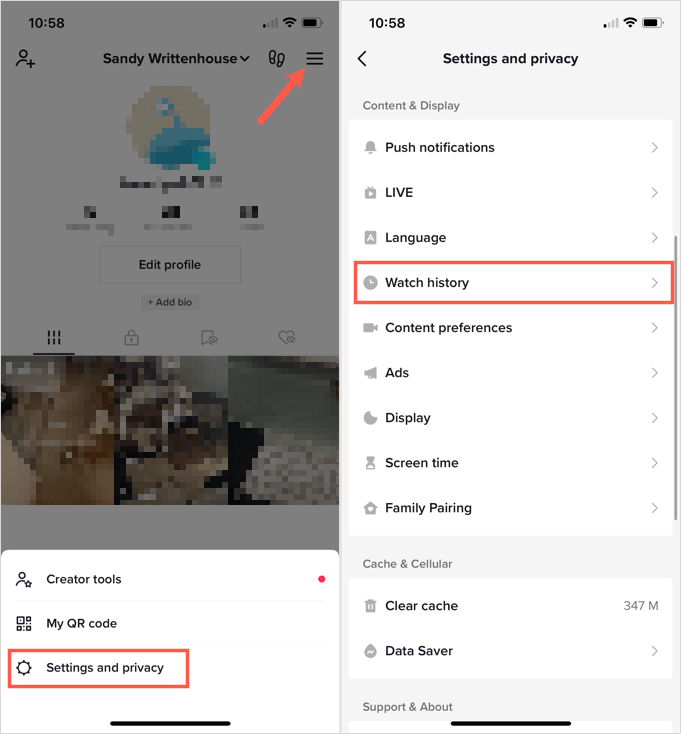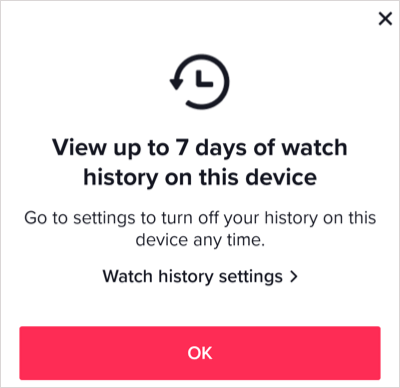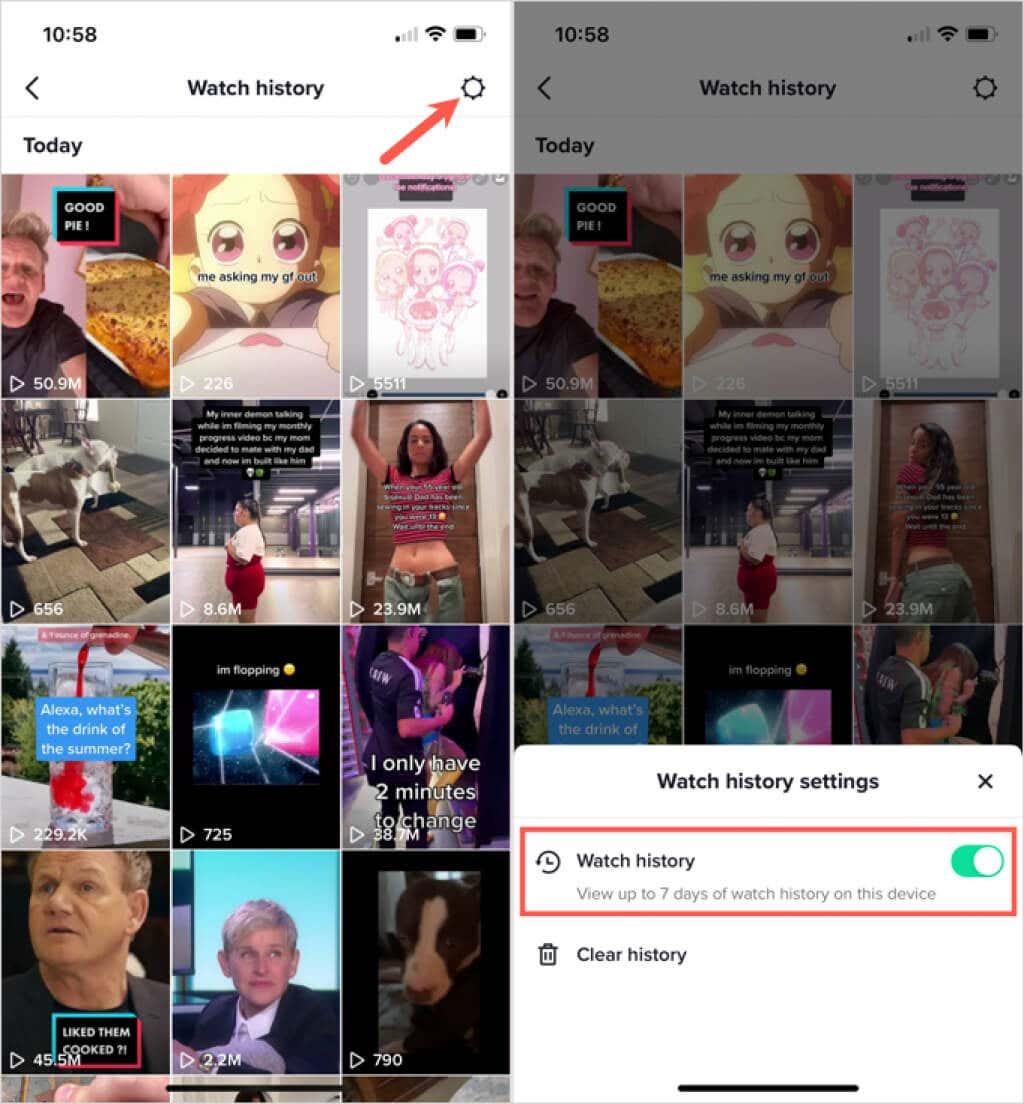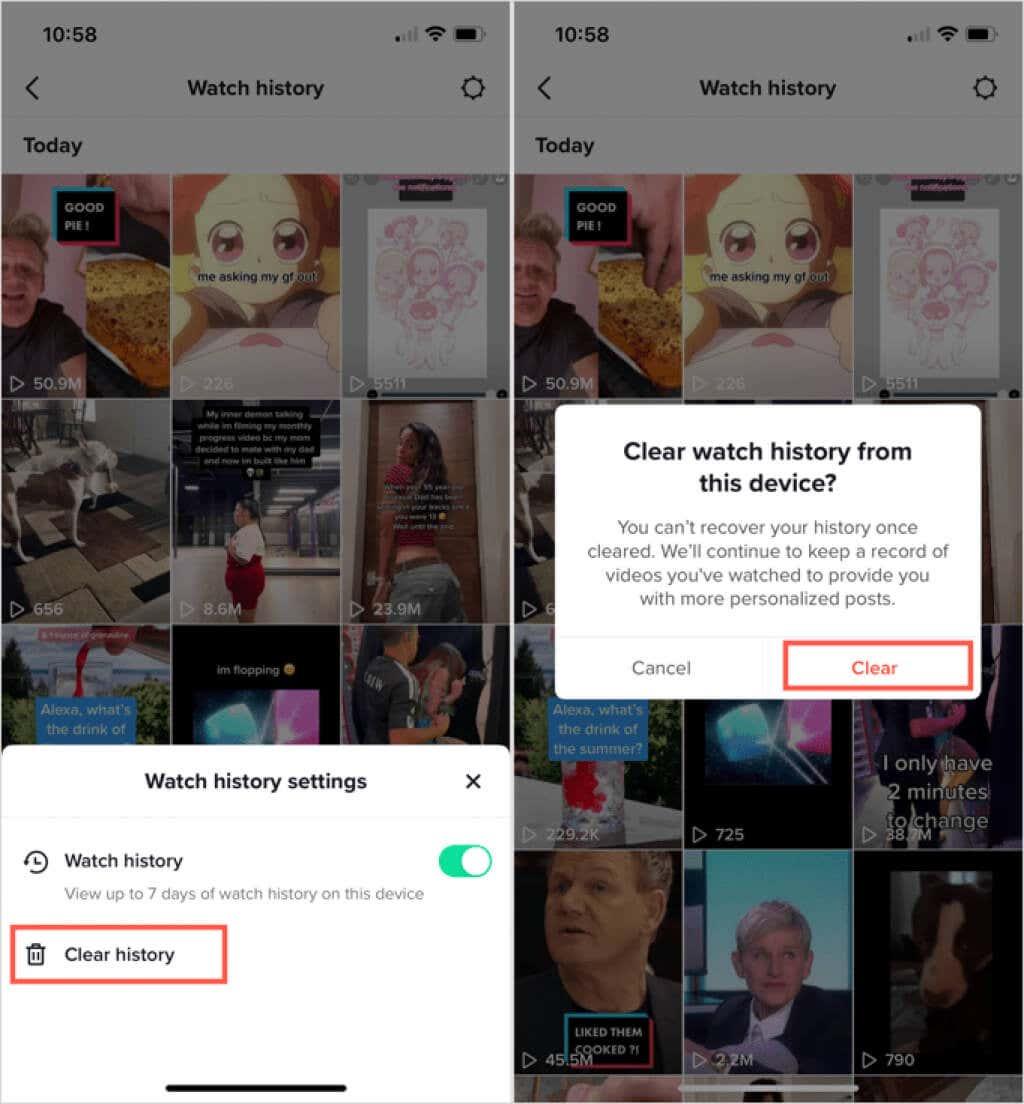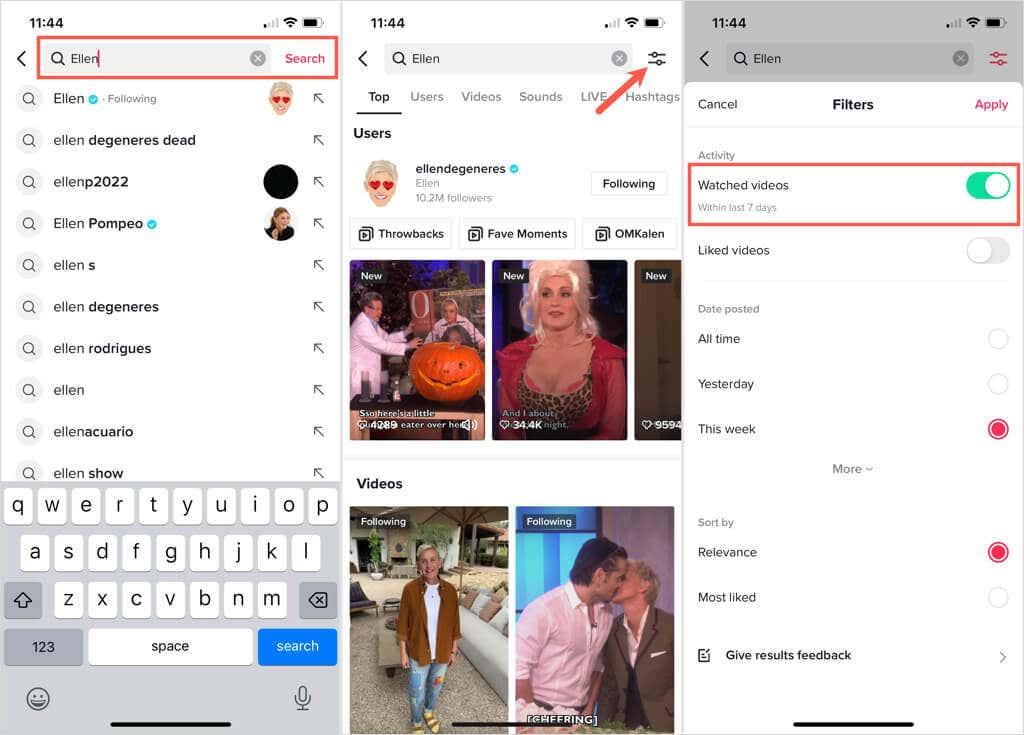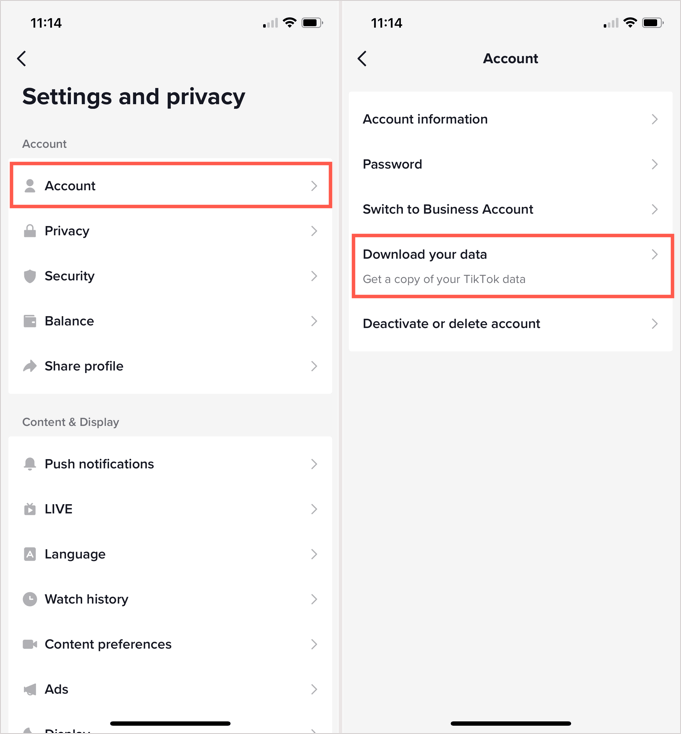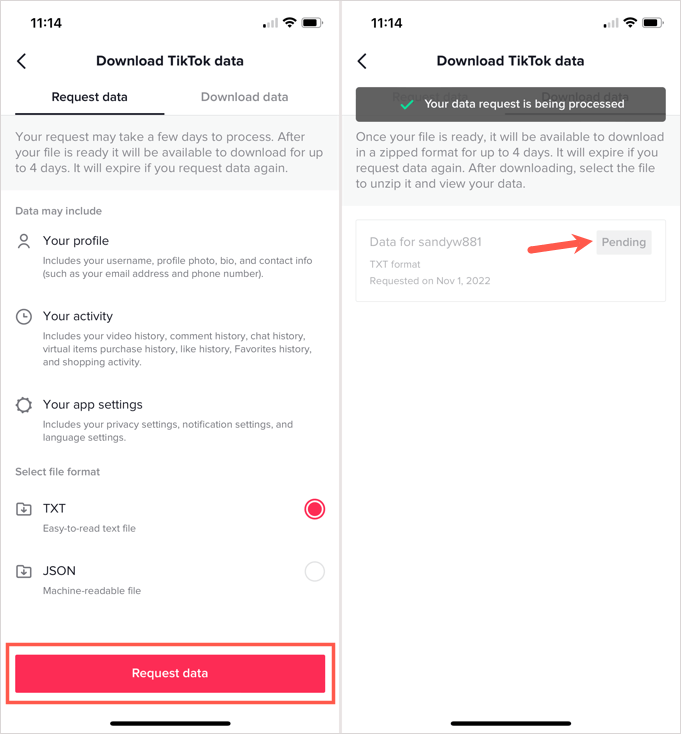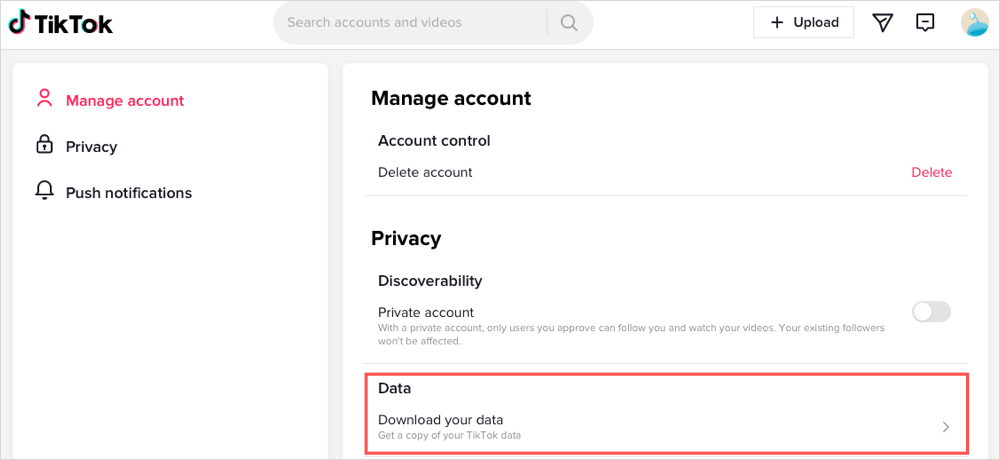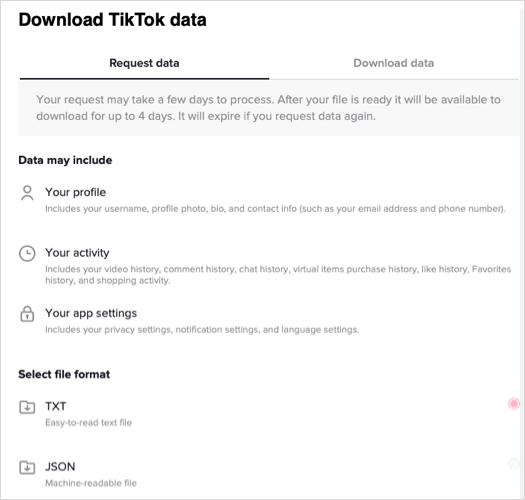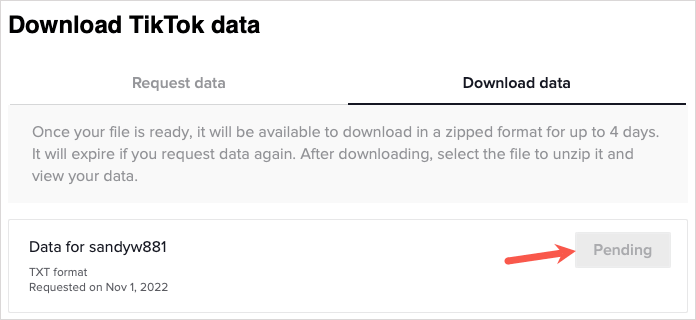بصفتك أحد مستخدمي TikTok ، فمن المحتمل أنك تشاهد العديد من مقاطع الفيديو التي تستمتع بها. ولكن ماذا لو نسيت إبداء الإعجاب أو المفضلة أو التعليق على مقطع فيديو تحبه؟ باستخدام سجل المشاهدة على TikTok ، يمكنك العودة بالزمن إلى الوراء.
بمجرد تشغيل TikTok Watch History ، يمكنك الوصول إلى مقاطع الفيديو التي شاهدتها في الأيام السبعة الماضية في أي وقت تريده. إذا كنت تريد الاحتفاظ بنسخة من سجل المشاهدة ، فسنعرض لك أيضًا كيفية تنزيله.
حتى كتابة هذه السطور ، في نوفمبر 2022 ، لا تتوفر ميزة Watch History إلا في تطبيق TikTok للجوّال على Android و iPhone ، وليس في تطبيق الويب.

استخدم ميزة محفوظات مشاهدة TikTok
يمكنك تمكين Watch History لـ TikTok على Android أو iPhone ببضع نقرات.
- افتح تطبيق TikTok على جهازك وتوجه إلى علامة التبويب Profile .
- اضغط على الخطوط الثلاثة في الزاوية اليمنى العليا لعرض القائمة وحدد الإعدادات والخصوصية في النافذة المنبثقة.
- في قسم المحتوى والعرض ، اختر سجل المشاهدة .
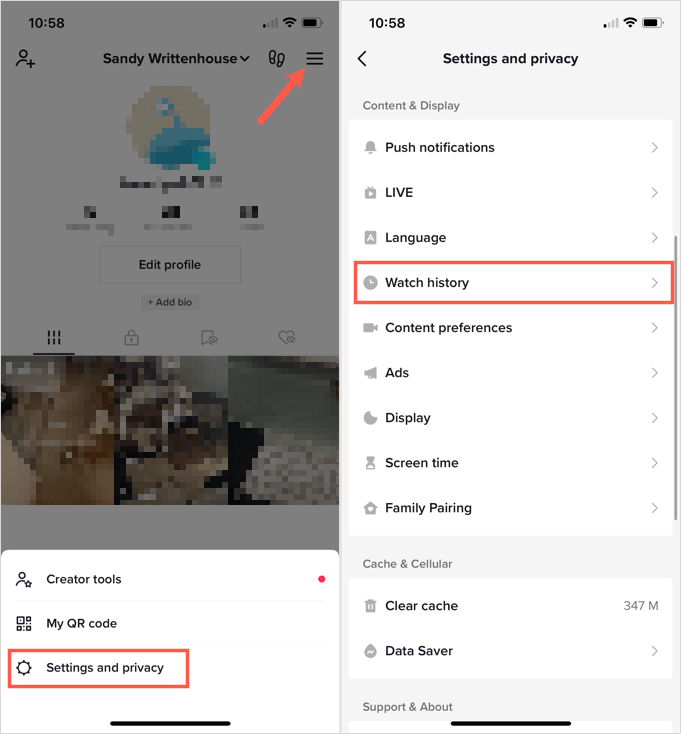
- في المرة الأولى التي تدخل فيها إلى "سجل المشاهدة" الخاص بك ، قد ترى رسالة منبثقة حول الميزة. يتيح لك هذا معرفة أن الميزة قيد التشغيل وأنه يمكنك إيقاف تشغيلها في إعدادات سجل المشاهدة. اضغط على موافق .
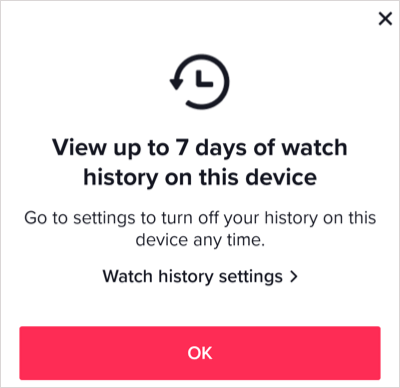
- إذا كنت لا ترى الرسالة المنبثقة ، فحدد رمز الترس في الجزء العلوي الأيسر من مقاطع الفيديو التي شاهدتها. بعد ذلك ، شغّل مفتاح التبديل لسجل المشاهدة .
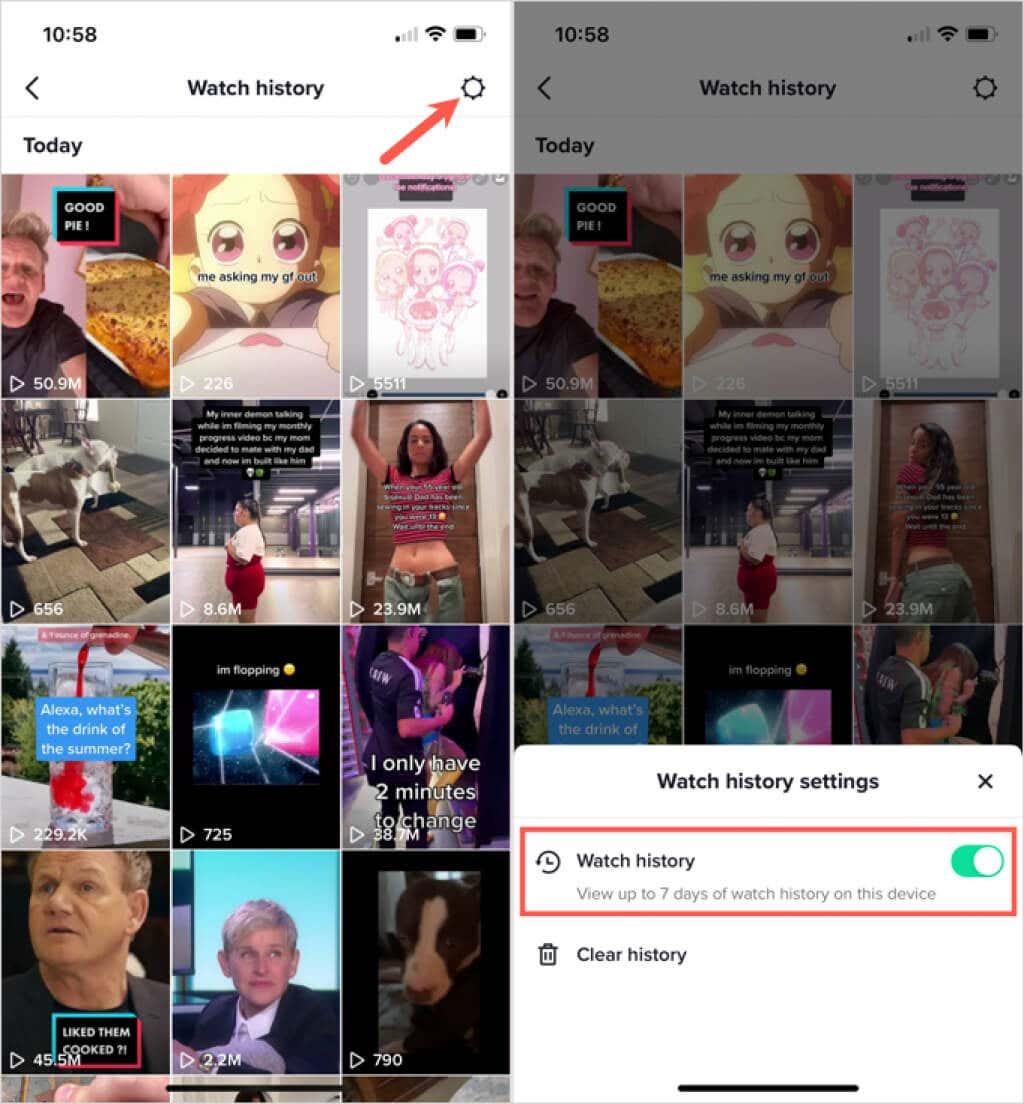
يمكنك بعد ذلك تحديد أي مقطع فيديو تراه في سجلك لمشاهدته مرة أخرى أو إضافته إلى المفضلة أو كتابة تعليق ؛ تمامًا كما تشاهده للمرة الأولى.
امسح سجل المشاهدة
يمكن أن يمتلئ سجل مشاهدة TikTok بسرعة إذا كنت تشاهد الكثير من مقاطع الفيديو في يوم واحد. يمكنك مسح السجل في إعدادات "سجل المشاهدة" إذا أردت.
- انتقل إلى علامة التبويب " الملف الشخصي " ، وحدد القائمة المكونة من ثلاثة أسطر في الجزء العلوي الأيمن ، واختر " الإعدادات والخصوصية" .
- اختر سجل المشاهدة واضغط على أيقونة الترس في أعلى اليمين.
- حدد محو السجل في القائمة المنبثقة في الأسفل.
- قم بتأكيد هذا الإجراء عن طريق تحديد مسح .
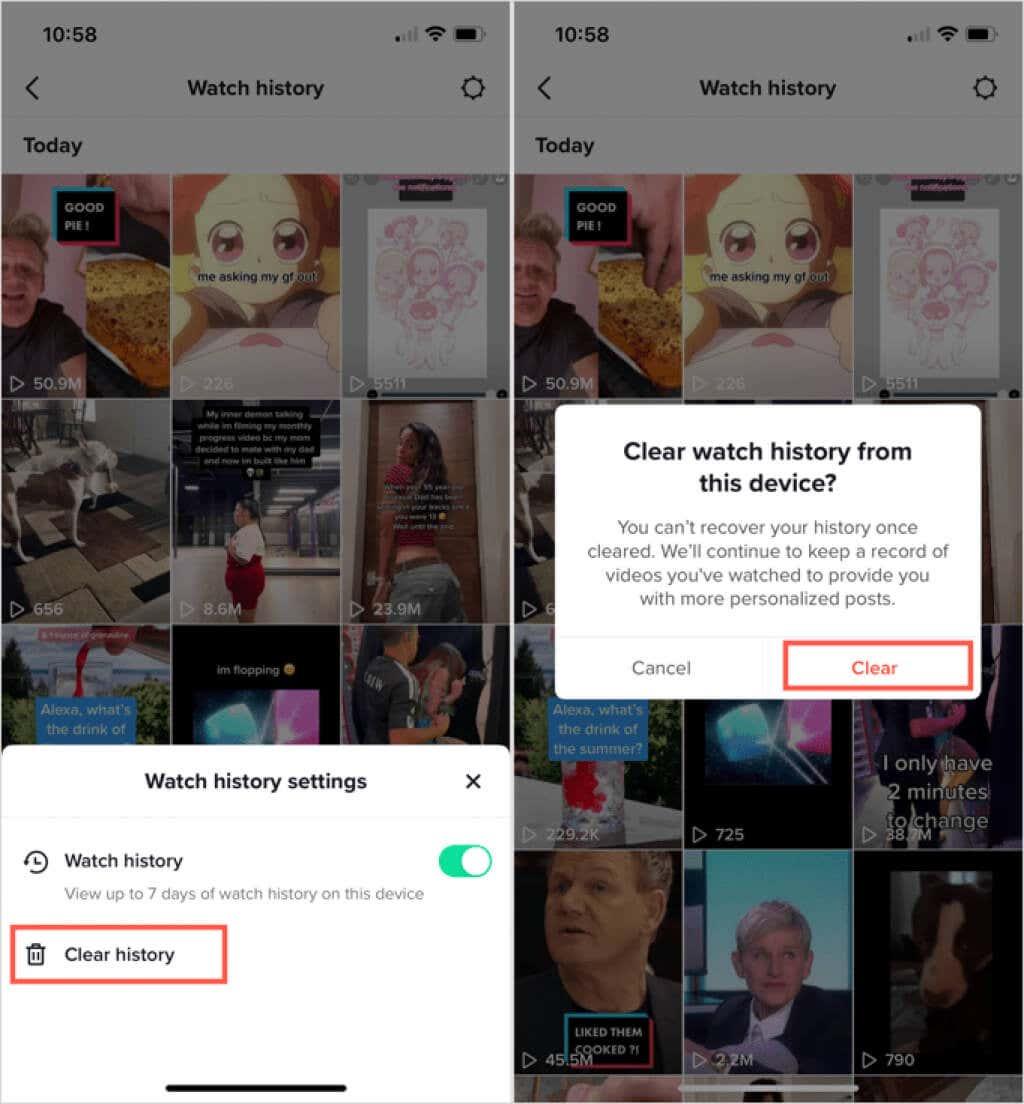
استخدم مرشح بحث TikTok
إذا كنت تريد طريقة سريعة وسهلة لمشاهدة مقطع فيديو معين في سجل المشاهدة الخاص بك ، فيمكنك القيام بذلك باستخدام ميزة تصفية بحث TikTok في تطبيق الهاتف المحمول.
- قم بزيارة علامة التبويب الصفحة الرئيسية واضغط على زر العدسة المكبرة في الأعلى لفتح أداة البحث.
- أدخل مصطلح البحث عن الفيديو في المربع بالأعلى وحدد بحث . للعثور على جميع مقاطع الفيديو ، أدخل علامة النجمة (*) في شريط البحث بدلاً من ذلك.
- اضغط على أيقونة عامل التصفية التي تظهر على يمين مربع البحث.
- قم بتشغيل التبديل في الجزء العلوي من عوامل تصفية مقاطع الفيديو التي تمت مشاهدتها .
- اختياريًا ، يمكنك تحديد خيار في قسم تاريخ النشر واختيار تفضيل الفرز في الجزء السفلي.
- حدد تطبيق .
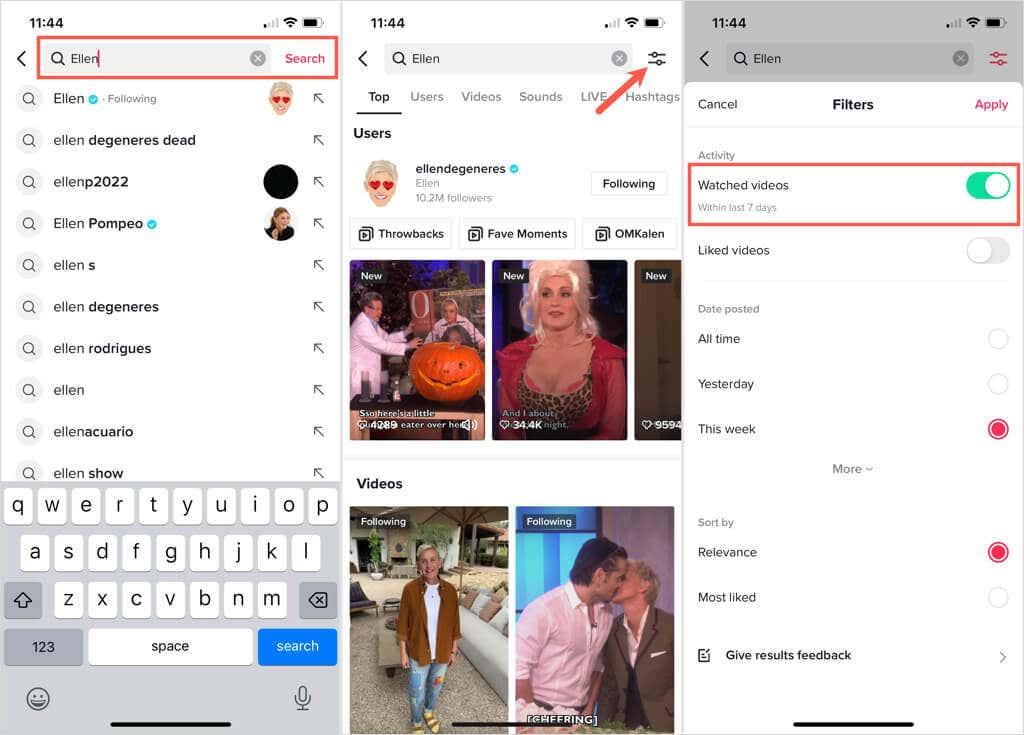
يجب أن تشاهد بعد ذلك مقاطع الفيديو التي شاهدتها ذات الصلة بعرض مصطلح البحث الخاص بك.
قم بتنزيل بيانات TikTok الخاصة بك
إذا كنت تريد الاحتفاظ بنسخة من سجل المشاهدة الخاص بك ، فيمكنك تنزيل بيانات ملف تعريف TikTok التي تتضمن ملفًا نصيًا من محفوظات الاستعراض الخاصة بك. لحسن الحظ ، هذه الميزة متاحة في كل من تطبيق الهاتف المحمول وتطبيق الويب .
ملاحظة : كما سترى عندما تطلب بياناتك في كلا الموقعين أدناه ، قد يستغرق الأمر بضعة أيام حتى تتلقى الملف. بالإضافة إلى ذلك ، سيكون ملف البيانات متاحًا لك لتنزيله لمدة تصل إلى أربعة أيام.
قم بتنزيل بيانات TikTok في تطبيق الهاتف المحمول
- افتح TikTok وانتقل إلى علامة التبويب Profile .
- اضغط على الخطوط الثلاثة في الجزء العلوي الأيمن واختر الإعدادات والخصوصية .
- حدد الحساب ثم قم بتنزيل بياناتك .
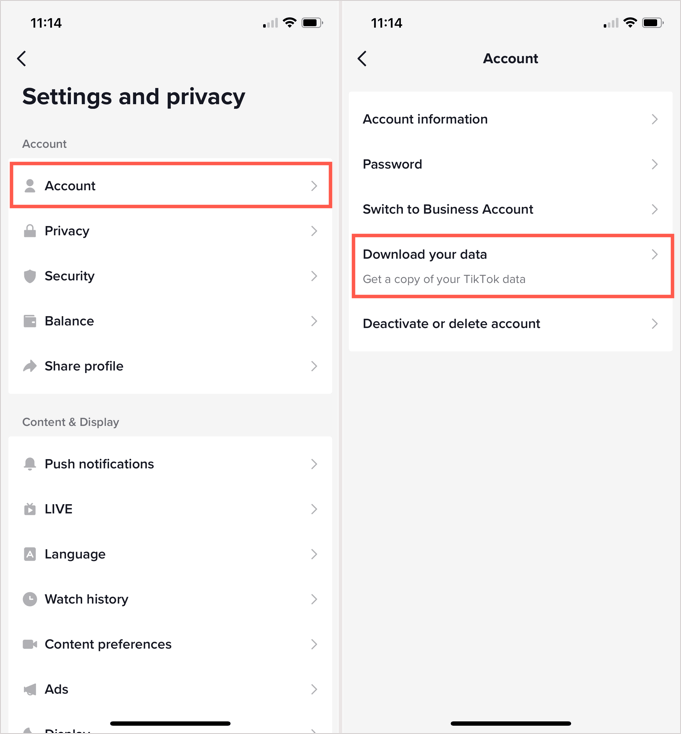
- في علامة التبويب طلب البيانات ، سترى قائمة بالبيانات التي ستتلقاها.
- اختر ما إذا كنت تريد ملف TXT أو JSON.
- اضغط على طلب البيانات .
- يمكنك التوجه إلى هذا الموقع نفسه في الإعدادات والانتقال إلى علامة التبويب تنزيل البيانات للحصول على ملف ZIP الخاص بك. في غضون ذلك ، سترى أن طلبك معلق.
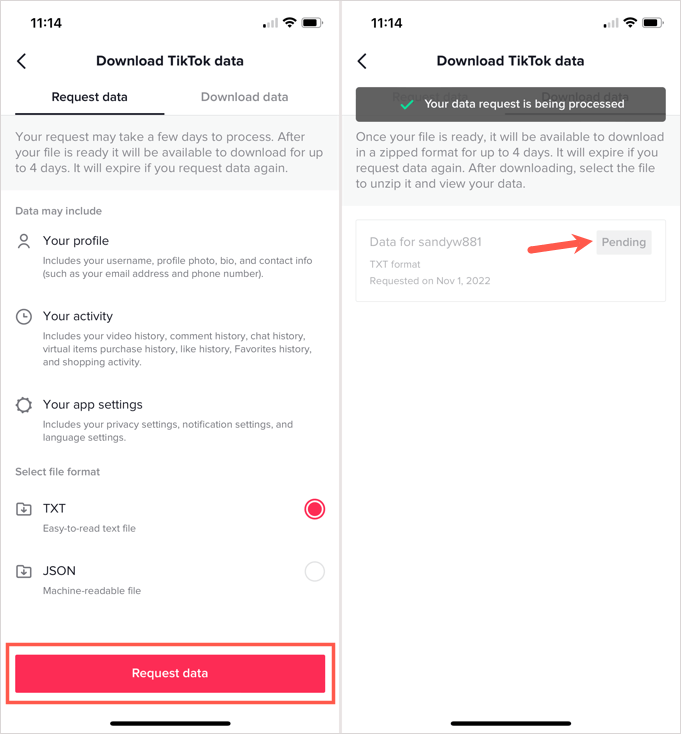
قم بتنزيل بيانات TikTok على الويب
- قم بتسجيل الدخول على موقع TikTok على الويب ، وحدد صورة ملفك الشخصي في الجزء العلوي الأيمن ، واختر الإعدادات .
- على اليسار ، اختر إدارة الحساب .
- على اليسار ، حدد تنزيل بياناتك في قسم الخصوصية .
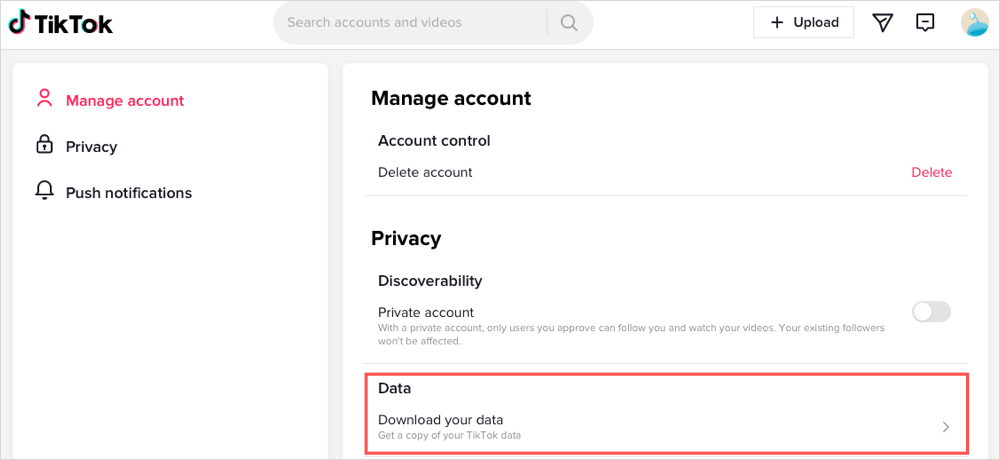
- افتح علامة التبويب طلب البيانات وسترى وصفًا موجزًا للبيانات التي ستتلقاها.
- اختر تنسيق الملف الذي تريده.
- اختر طلب البيانات .
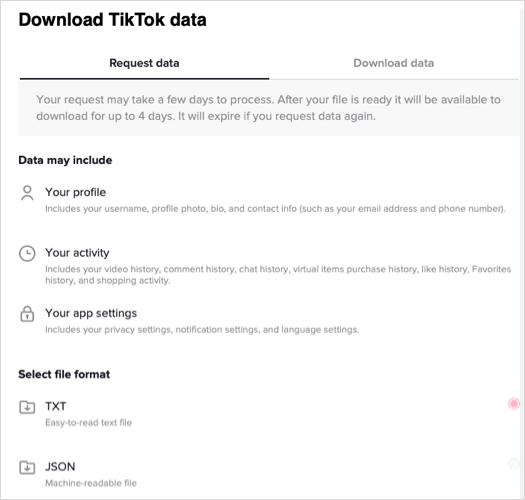
- عندما يكون ملفك جاهزًا ، يمكنك العودة إلى هذا المكان والحصول على الملف المضغوط في علامة التبويب تنزيل البيانات . بمجرد إرسال الطلب ، ستراه معلقًا.
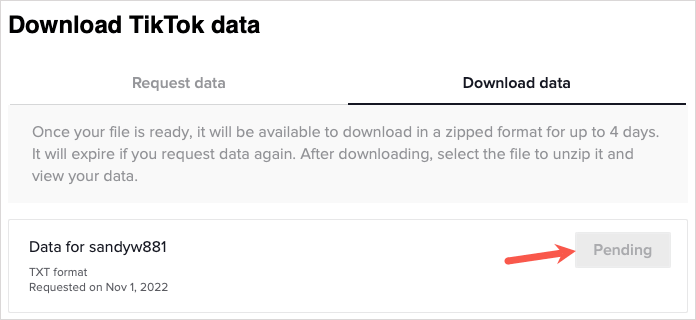
عندما تستمتع بمقاطع فيديو TikTok التي تنسى الإعجاب بها أو إضافتها إلى مفضلاتك ، تذكر هذه النصيحة لعرض سجل المشاهدة الخاص بك. لمزيد من المعلومات ، انظر إلى كيفية معرفة من شاهد ملفك الشخصي ومقاطع الفيديو الخاصة بك على TikTok .
مثل مقاطع الفيديو التي تشاهدها
هناك خدعة أخرى للوصول السريع إلى مقاطع الفيديو التي تمت مشاهدتها وهي الضغط على الزر "أعجبني" في كل مرة تستمتع فيها بمقطع معين على تطبيق التواصل الاجتماعي. عندما تحتاج إلى استرداد مقطع فيديو، يمكنك إظهار قائمة مقاطع الفيديو التي أعجبتك والعثور بسهولة على الفيديو المطلوب هناك.
من السهل تسجيل الإعجاب بمقطع فيديو على TikTok. اضغط على أيقونة القلب الموجودة على الجانب الأيسر من المقطع سواء في التطبيق أو المتصفح. وبدلاً من ذلك، اضغط على أيقونة "المفضلة" (أسفل أيقونة "التعليقات") واحفظ الفيديو كجزء من مجموعة، والتي ستكون مرئية أيضًا في ملفك الشخصي في علامة التبويب "المفضلة".